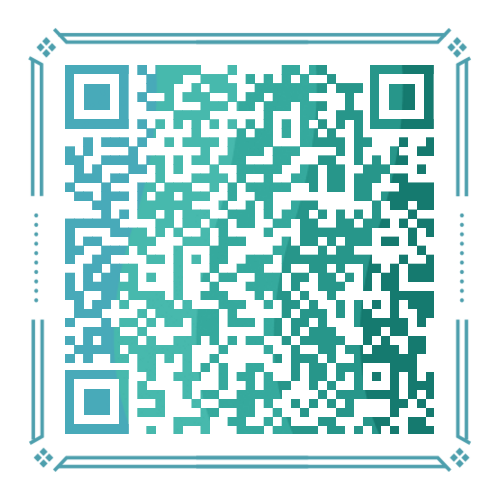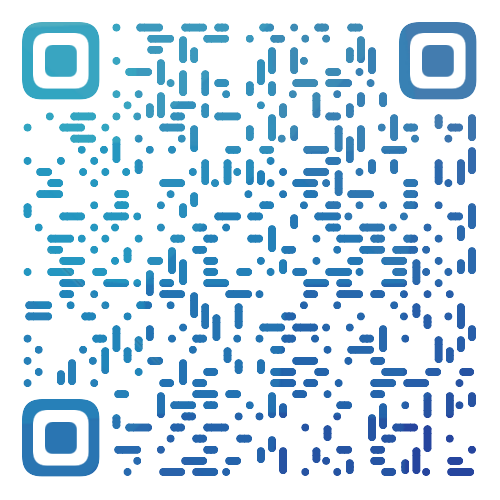#UOS介绍
中国电子集团(CEC)、武汉深之度科技有限公司、南京诚迈科技、中兴新支点在内的多家国内操作系统核心企业自愿发起“UOS(unity operating system)统一操作系统筹备组”,以共同打造“UOS 统一操作系统。
#准备工作
- 重点是备份数据,我是拿自己电脑来安装的,因为本来打算重新安装win10,反正C盘不要了,所以我不存在备份数据这个操作(可以不全硬盘安装,只安装在C盘,但是根据官方说明必须大于64GB的C盘才行)
- 如果你心如死灰,电脑啥也不想要,只想戒游戏,那么你全盘安装就行了 哈哈哈。
- BIOS里设置启动顺序U盘第一,方便一会操作。
-
虚拟机安装 继续看,如果本机安装(跳过此步骤)
【检测工具https://www.grc.com/files/securable.exe】 如果全绿,64 yes yes,则跳过此步骤 如果不是全绿 带NO的 Intel CPU需要去BIOS里找到intel VT”或“Virtualization Technology”选项 将状态设置为“启用”或“Enable” AMD CPU需要去BIOS中将CPU选项中启用“SVM Mode”
#制作启动U盘
- 下载UOS镜像iso文件(仅提供2个版本,其他版本自己网上找)
- UOS x86_64 beta 桌面版(https://pan.baidu.com/share/init?surl=g0KxNo0V_rJ-0oD56xJUhA 密码:ostc)
-
UOS x86_64 rc桌面版(https://pan.baidu.com/share/init?surl=o2y_1o5VP3XZzjQMc8sUBw 密码:ll9f)
beta版 跟 RC 版的差别 RC版本可以直接用商店下载应用,但是不能安装deb格式安装包 beta 不能直接使用应用商店,但是可以自己自由下载 deb格式安装包安装软件!
P.S.此教程同适用于深度deepin系统安装,deepin下载地址 https://www.deepin.org/download/
- 使用U盘制作工具制作U盘启动
- 下载并安装深度U盘启动盘制作工具 https://www.deepin.org/original/deepin-boot-maker/
- 打开选择镜像安装在u盘(格式化可以提高率)
#安装UOS/deepin系统
- U盘插到待安装的电脑上,重启/开机
- 使用开机热键使用u盘启动(具体各家主板请度娘一下)
- 选择 Install UOS/Deepin这个选项启动
- 选择手动安装以及安装的盘符
- 上图选中的盘符右侧,有个笔一样的图标,点击编辑硬盘格式,重新格式化,文件系统ext4 挂载点 / 即可
- 新建UOS系统盘,继续安装就行
- 安装好后会自动重启,启动按UOS 20 GUN/LINUX 回车就行了
- 设置系统时区(默认上海),账号密码 之类的
#beta版 商店换阿里源方法
1:快捷键 Ctrl + Alt + T 打开命令输入框
1 | |